
جدول المحتويات:
- مؤلف John Day [email protected].
- Public 2024-01-30 07:41.
- آخر تعديل 2025-01-23 12:54.


هذا اختراق قصير نوعًا ما لكاميرا التوجيه والتصوير الخاصة بي. سأقوم بتفكيك الكاميرا الخاصة بي ، انقر فوق مفاتيح الغالق / التركيز ثم قم بتوصيلها بدائرة مؤقت قابلة للتعديل ، إذا رأيت تعليماتي السابقة ، فأنت تعلم أنني معجب كبير بـ Time Lapse. ومع ذلك ، فإن استخدام كاميرا فيديو رقمية miniDV يجعل الأشياء باهظة الثمن والجودة ليست عالية كما لو كانت مع الكاميرا الرقمية. بالنسبة لأولئك الذين لديهم كاميرات أجمل مع مشغلات عن بعد - هذا ليس مهمًا جدًا بالنسبة لك. لكن بالنسبة لبقيتنا الذين لديهم كاميرات رقمية ذات طراز أرضي بقيمة 75 دولارًا ، من فضلك - ادخل مكتبي:) أردت أن أقوم ببعض الفاصل الزمني لروبوت وهو يقوم بالروبوت - كانت الاستجابة التي تلقيتها هي:
أنا لا أفعل "الروبوت" أنا إنسان آلي.مؤسف
الخطوة 1: الأجزاء والأدوات

الأدواتمشغل (مفكات) لولبي مناسب لتفكيك الكاميرا جزئيًا لحام الحديد ، ربما ستحتاج إلى جهاز قياس متعدد أو اختبار استمرارية أجزاء كاميرا مانحة دائرة توقيت * سلك رفيع (موصلات اختيارية) مصدر طاقة 12 فولت * للبساطة ولجعل الاستنساخ أسهل لأي شخص آخر - لقد استخدمت مؤقتًا عدة. في حين أنها أكثر تكلفة ، إلا أنها تنجز المهمة وهي حزمة جيدة إلى حد ما فيما يتعلق بقدرة الضبط. إذا كنت تريد أن تبني بنفسك - فكل ما تحتاجه حقًا هو دائرة 555 قابلة للتعديل ، لقد اشتريت مجموعتي من متجر فائض في أورلاندو - لكن المجموعة متاحة على نطاق واسع عبر الإنترنت. يؤدي البحث في Google عن "MK111" إلى الحصول على مجموعة من النتائج لنفس المجموعة التي استخدمتها.
الخطوة 2: قم بتجميع طقم المؤقت


السادة - والنساء …. ابدأ مكواة اللحام! ذهب مجموعتي معًا في حوالي 10 دقائق. ليس صعبًا على الإطلاق. ما عليك سوى لحامها معًا واختبارها للتأكد من أنها تعمل ؛)
الخطوة 3: تفكيك الكاميرا الخاصة بك

هذا أكثر تعقيدًا بقليل. بعض الكاميرات سهلة حقًا - والبعض الآخر أصعب قليلاً. لن أخوض في تفاصيل التفكيك هنا (سيكون هناك تعليمات منفصلة للكاميرا الخاصة بي) - ولكن بشكل عام ، كن حذرًا جدًا ولا تفقد أي أجزاء. خاصة إذا كانت هذه هي الكاميرا الوحيدة ؛)
الهدف هو العثور على مفتاح (مفاتيح) الغالق والتركيز. تصادف أن يكون المنجم في مجموعة فرعية لسطح الكاميرا مثبت على فيلم ثنائي الفينيل متعدد الكلور.
الخطوة 4: اربط الكاميرا


لحام VIA ، مادة لاصقة موصلة أو بطريقة أخرى - لحام على سلك رفيع لكل من المفاتيح وعلى الأرض. تكمن الفكرة في إغلاق الدائرة عندما يتم تشغيل المؤقت ، مما يؤدي إلى تشغيل الكاميرا للتركيز والتقاط صورة. كيف تجد لوحة اللحام الصحيحة؟ هناك عدة طرق للقيام بذلك … يمكنك أن تفترض أنها تقوم ببساطة بتأريض طرف موجب واستخدم القليل من الأسلاك للتجول … أو يمكنك استخدام اختبار الاستمرارية (ربما على مقياس متعدد). من الواضح أنك بحاجة إلى أن تعمل الكاميرا أثناء القيام بذلك - لذلك قد يكون لديك الكاميرا الخاصة بك في نوع من ظروف فرانكشتاين (وما إلى ذلك) لفترة قصيرة.
الخطوة 5: أعد تجميع الكاميرا - قم بتوصيله بالمؤقت

أعد تجميع الكاميرا - قد تحتاج إلى قطع ثقب صغير لأسلاكك الجديدة. ثم قم بتوصيل الأسلاك الخاصة بك بدائرة المؤقت على الجانب المفتوح عادةً ("NO") من التتابع والأرضية المشتركة ("COM"). لا يهم القطبية كثيرًا لأننا نكمل فقط دائرة بدون مكونات بينها.
واجهت مشكلة هنا. على ما يبدو ، كنت أقوم بتقصير مفتاح الزناد إلى مكون مؤرض آخر. ليست جيدة. لقد أغلقت الكاميرا بشكل أساسي لأنها لم تكن تعرف ما يجب فعله بالبيانات السيئة. فقط كن حذرًا بشأن وضع الأسلاك وأضف بعض العزل إذا لزم الأمر - القليل من الغراء الساخن يعمل العجائب ؛)
الخطوة السادسة: التقاط الصور
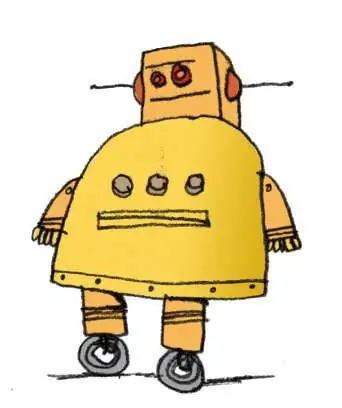
الآن بعد أن تم تجميع الكاميرا بالكامل وتوصيل دارة المؤقت الخاصة بك وتوصيلها - يجب أن تكون قادرًا على التقاط بعض الصور اللطيفة بفاصل زمني جاهزة لوضعها في فيديو رائع بتقنية الفاصل الزمني:) كيف يمكنك إنشاء فيديو بفاصل زمني؟ إذا كنت تبحث في Google عن برنامج Time Lapse المجاني - فهذا كابوس. إذا صادفت أنك وجدت شيئًا يجمع الصور معًا في فيديو - مجانًا ؛ يرجى مشاركة:) وإلا ، فإليك طريقة غير الفعالة لصنع الفيديو من هذه الصور مجانًا (مدفوعة مع مرور الوقت).
أولاً ، نحتاج إلى بعض الأشياء. Movie Salsa - هذا برنامج صريح لربط الصور معًا ، وهو برنامج تجريبي (مجاني لتجربة نوع الصفقة). يمكنك تنزيله من هنا 2. برامج الأفلام الأخرى - أنا أستخدم Windows Movie Maker 2 (المعروف أيضًا باسم mm2) لأنه مرفق معك Windows folk إذا كنت تستخدم جهاز Mac … أعتقد أن imovie2 به وظيفة الفاصل الزمني ، لكنني متأكد بنسبة 100٪ أن برنامج Quicktime Pro يعمل (لأولئك منكم الذين دفعوا 30 دولارًا مقابل ذلك). حسنًا ، حسنًا ، حاولت أولاً أخذ mm2 وضبط الوقت الافتراضي للصورة على.125 ثانية واستيراد جميع صوري. كان ذلك جيدًا بالنسبة لمجموعة صغيرة من الصور. يحتوي mm2 على عيب مثير للاهتمام يُعرف باسم "حاجز التعقيد" - لن يتم عرض ملفات الأفلام التي تحتوي على عدد كبير جدًا من المقاطع والانتقالات والتأثيرات وما إلى ذلك. 800+ صورة تتجاوز حاجز التعقيد: p الحل هو تقسيم عملية العرض إلى أجزاء أصغر - ثم دمجها في فيديو نهائي. يستغرق هذا بعض الوقت ، حيث سيعمل تطبيق Salsa على تحويل الصور إلى فيديو بشكل أسرع (وبسهولة أكبر) مما يمكن لـ mm2. ناهيك عن أن فيلم السالسا سيحصل على دليل كامل ويذهب إلى المدينة بدلاً من الاستيراد إلى مكتبة جديدة. العيب هو أن النسخة المجانية من فيلم السالسا ستعمل فقط 50 صورة مؤمنة بمعدل 10 إطارات في الثانية (كل صورة تحصل على 0.1 ثانية). لا يزال هذا يعمل اعتمادًا على تأخير صورتك. أنا أؤيد المبرمجين الصغار ، وبصراحة - أفكر في شراء فيلم السالسا لاستخدامي الشخصي:) إلى الاتجاهات 1. أخذ 50 قطعة متتالية من الصور - ووضعها في مجلدات معنونة (1 ، 2 ، 3 … إلخ) 2. قم بتحويل كل مجلد إلى ملفات فيديو منفصلة باستخدام فيلم السالسا - تأكد من تشغيله بحجم الفيديو ولا تنس إنشاء اسم فريد لكل فيديو 3. استيراد كل الفيديو الجديد الخاص بك إلى mm24. أضف كل مقطع فيديو إلى الخط الزمني 5 ملم 2. احفظ ملف الفيلم الخاص بك (اتبع التعليمات التي تظهر على الشاشة) 6. قم بالتحميل إلى الإنترنت ومشاركتها مع العالم:) الاعتبارات تذكر أنه عندما تتعامل مع أكثر من 800 صورة - فإن الفصل في 50 صورة يتطلب القليل من العمل. لكن صدقوني ، الأمر ليس سيئًا مثل القيام بالمهمة بأكملها باستخدام MM2 وحده. إذا كنت ترغب في توفير الوقت ، فابدأ واشتري Move salsa أو Quicktime pro أو أي برنامج طرف ثالث تريده:) هذه ببساطة طريقة الرجل الفقير (السعال: طالب جامعي) للتجول مجانًا لتجربة البرنامج.
موصى به:
كاميرا فاصل زمني باستخدام لوحة ESP32-CAM: 6 خطوات

كاميرا الفاصل الزمني باستخدام لوحة ESP32-CAM: يعتمد هذا المشروع على مشروع كاميرا الصور الرقمية السابق ونقوم ببناء كاميرا بفاصل زمني باستخدام لوحة ESP32-CAM. يتم حفظ جميع الصور في بطاقة microSD بالتسلسل وتنتقل اللوحة إلى وضع السكون بعد التقاط صورة للمساعدة في حفظ الوضع
جهاز تصوير فاصل زمني: 6 خطوات

جهاز تصوير الفاصل الزمني: يستخدم جهاز الفاصل الزمني الخاص بي الجيل الأول من Pi + كاميرا ويب USB رخيصة جدًا + حامل مجاني (bipod). جزء من معايير البناء الخاصة بي هو إعادة استخدام / إعادة تشغيل الأشياء التي حصلت عليها بالفعل ، وإلا كنت قد خرجت للتو واشتريت وحدة كاميرا Pi واستخدمت هذا المشروع
كيفية عمل فيديو فاصل زمني: 7 خطوات

كيفية عمل فيديو فاصل زمني: في هذا Instructable ، سأفصل الخطوات التي أستخدمها لعمل فيديو بفاصل زمني. النظام والأجهزة التي أستخدمها للحصول على الصور هو كمبيوتر Linux وكاميرا IP قائمة على الشبكة. يتم تشغيل نص برمجي على كمبيوتر Linux وكل x ثانية تستقصي
حوّل حاسبة رسم TI إلى مقياس فاصل وأنشئ مقاطع فيديو بفاصل زمني: 7 خطوات (بالصور)

حوّل حاسبة رسم TI إلى مقياس الفاصل وأنشئ مقاطع فيديو بفاصل زمني: أردت دائمًا إنشاء مقاطع فيديو بتقنية الفاصل الزمني ، ولكن ليس لدي كاميرا مزودة بميزة مقياس الفاصل الزمني. في الواقع ، لا أعتقد أن كثيرًا تأتي الكاميرات بمثل هذه الميزة (خاصةً ليست كاميرات SLR) ، فماذا تريد أن تفعل إذا كنت تريد
قم بعمل فاصل زمني لشاشة جهاز الكمبيوتر الخاص بك: 6 خطوات

قم بعمل فاصل زمني لشاشة الكمبيوتر الخاص بك: يمكنك عمل فاصل زمني لشاشة الكمبيوتر الخاص بك باستخدام برامج بسيطة. البرنامج الذي أوصي به هو CamStudio الأسباب التي تجعل من السهل الاستخدام Open SourceVista أو XPWorks مع أي برنامج ترميز فيديو تقريبًا لتجميع مقاطع الفيديو معًا ، أستخدم Windows Movie صانع
